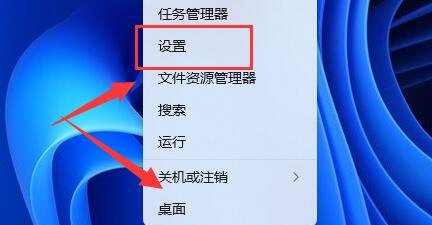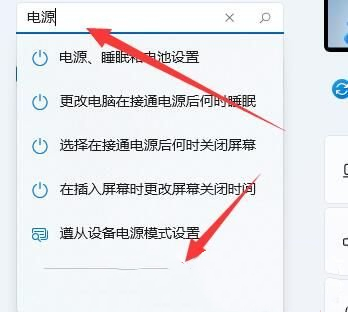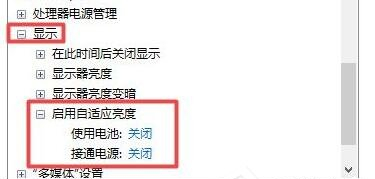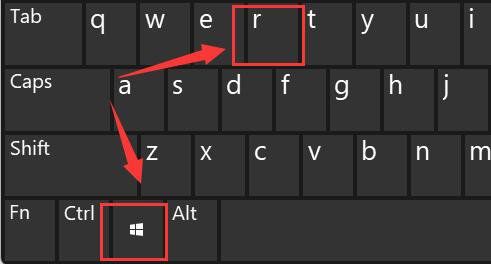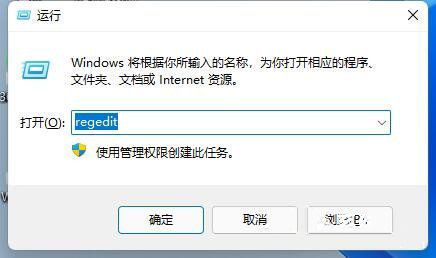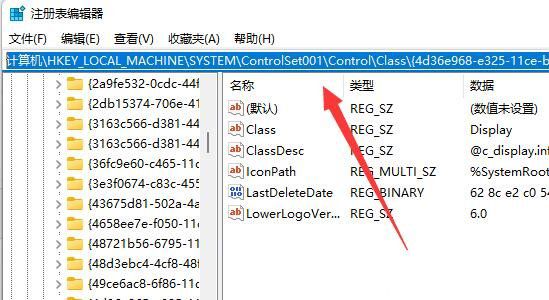Win10无法调节声音怎么办
简单到家
 501人浏览
501人浏览
 2023-07-07
2023-07-07
现在有很多用户都喜欢在电脑上观看各种视频,但其中一部分用户反馈说自己在使用的过程中无法自由的调节声音,那么我们遇到这种情况应该如何去解决呢?下面就和小编一起来看看Win10无法调节声音的解决方法,有需要的小伙伴可不要错过。

Win10无法调节声音的解决方法
1、win+R打开运行,输入regedit,回车打开。
2、进入注册表编辑器后,将计算机HKEY_LOCAL_MACHINESOFTWAREMicrosoftWindowsCurrentVersionRun复制粘贴到上方路径栏中,并回车定位到此。
3、右击右侧空白处,选择新建一个字符串值,将其命名为systray.exe。
4、双击将其打开,在窗口中将数值数据改为C:WindowsSystem32systray.exe,点击确定保存。
5、最后将电脑重新启动即可解决问题。
上述内容为转载或编者观点,不代表简单到家意见,不承担任何法律责任。
服务推荐
更多>
资讯推荐
更多>
Win10无法调节声音怎么办
 501浏览
501浏览
 2023-07-07
2023-07-07
 501浏览
501浏览
 2023-07-07
2023-07-07
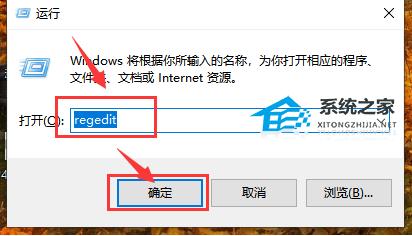
win10系统屏幕亮度无法调节怎么办
 2714浏览
2714浏览
 2024-11-21
2024-11-21
 2714浏览
2714浏览
 2024-11-21
2024-11-21
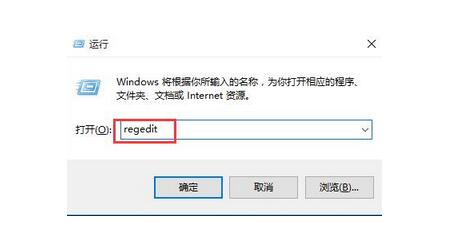
win10无法调节分辨率的解决方法
 3266浏览
3266浏览
 2024-11-21
2024-11-21
 3266浏览
3266浏览
 2024-11-21
2024-11-21